3 megoldás: Hogyan lehet gyorsan törölni a fényképeket iPhone/iPad készülékről
Az Apple Inc. soha nem hagyja abba, hogy lenyűgözze felhasználóit az operációs rendszer új verzióinak folyamatos kibocsátásával. Az iPhone OS 1-től kezdve a legújabb iOS 11-ig az utazás mindig is kiemelkedő maradt, és ami még fontosabb, az iPhone vagy Mac felhasználók dédelgetik. A kiváló „Mobile Experience” szolgáltatás az Apple összes termékét és szolgáltatását megkülönbözteti a többitől.
Ennek ellenére néhány monoton és elkerülhetetlen feladat mindig megmarad, és ilyen művelet vagy feladat lehet fényképek eltávolítása az iPhone készülékről. Képzelje el, hogy egy különleges alkalmat szeretne megünnepelni szeretteivel, és egy pillanat alatt előveszi iPhone-ját, hogy megörökítsen egy különleges pillanatot. A memória hiánya miatt azonban egy kattintott fotót nem lehet elmenteni, és ennek a pillanatnak az örömét is megzavarja. De elkerülheti az ilyen eseményeket, ha tudja, hogyan törölheti az összes fényképet az iPhone készülékről. Ha eltávolítja a fényképeket az iPhone készülékről, sok tárhelyet szabadít fel, és a szokásos módon, zavarok nélkül használhatja telefonját. Vegye figyelembe, hogy az alábbi megoldások az iOS 8-ra vonatkoznak.
- 1. rész: Több fénykép törlése az iPhone/iPad Camera Roll-ról
- 2. rész: Az összes fénykép törlése az iPhone készülékről Mac vagy PC használatával
- 3. rész: Fotók végleges törlése az iPhone készülékről (helyreállíthatatlan)
1. rész: Több fénykép törlése az iPhone/iPad Camera Roll-ról
Még mindig küzd – hogyan törölhet fényképeket az iPhone készülékről? Ezután kövesse az alábbi lépéseket, hogy könnyen elvégezze. Ne feledje, hogy az alábbi lépések veszélybe sodorják a fényképek iPhone-ról való törlésének nehézségeit, különösen iOS 8 rendszerben. Az alábbi lépések azonban legalább bemutatják, hogy törölje a fényképeket az iPhone-ról bármilyen verziójú Ön által birtokolt verzióról.
1. Kezdje a „Fotók” alkalmazás elindításával.
2. Miután ezt megtette, most keresse meg a „Camera Roll” albumot.
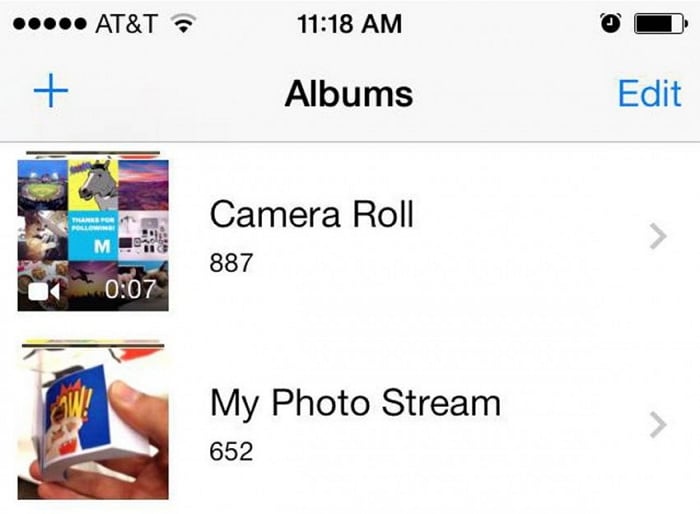
3. Itt, a Kameratekercsnél látni fogja a „Kiválasztás” gombot. A „Kiválasztás” gomb a mobil képernyőjének jobb sarkában található. Lásd az alábbi képen.
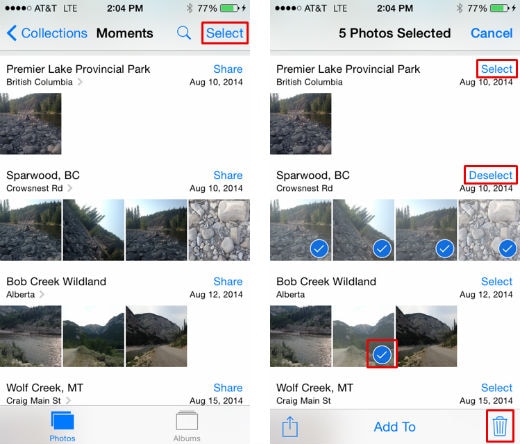
4. Most kattintson a „Kiválasztás” gombra, és folytassa a törölni kívánt fényképek egyéni kiválasztásával. Ezt úgy teheti meg, hogy egyenként koppint az ilyen fényképekre. Alternatív megoldásként a fotók gyorsabb kézi kiválasztásához használja a csúszó technikát; csak csúsztassa ujjait egyetlen fényképsoron. Vagy hajtsa végre ugyanezt egy fényképoszlopon. Az utóbbi gyorsabban teszi a kiválasztást, mint az előző; mivel az utóbbi technika lehetővé teszi, hogy egyszerre több sort jelöljön ki.
5. Most egyszerűen kattintson a „Kuka” ikonra (a fenti kép szerint), hogy eltávolítsa a fényképeket az iPhone készülékről (iOS 8 verzió).
6. A „Kuka” ikonra kattintva egy felugró ablak jelenik meg. Kérni fogja a végső megerősítést. Fogadja el, és sikeresen távolítsa el a fényképeket az iPhone készülékről.
2. rész: Az összes fénykép törlése az iPhone készülékről Mac vagy PC használatával
Jól! könnyű eltávolítani a fényképeket magáról az iPhone-ról. Azonban még a csúsztatási technika is unalmassá válik, ha az iPhone készülékében hat számjegyű vagy annál több fénykép található. Ilyen esetben a Mac vagy PC használata a legjobb megoldás az összes fénykép gyors törlésére az iPhone készülékről. Ha tudni szeretné, hogyan lehet egyszerre törölni az összes fényképet az iPhone készülékről, akkor olvassa el és kövesse az alábbi lépéseket.
Mac használata
1. Először csatlakoztassa iPhone készülékét a számítógéphez. USB segítségével csinálod.
2. Most, az Alkalmazások mappában található „Image Capture” elindításával készen áll az összes fénykép törlésére az iPhone készülékről.
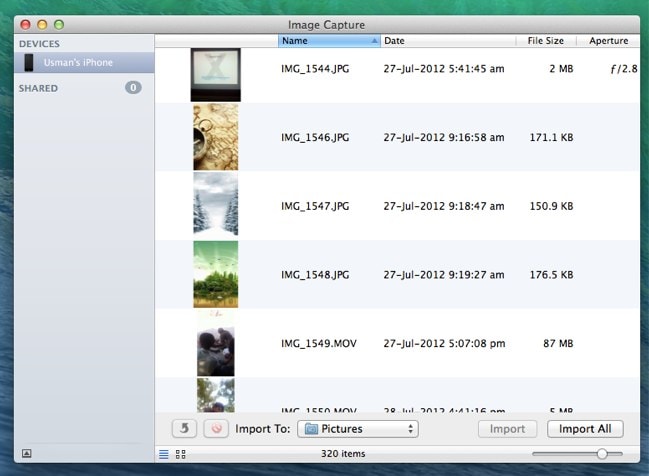
3. Most csak használja a „Command+A” gyorsbillentyűket az összes kép kiválasztásához.
4. Amint végrehajtja a fenti műveletet, megjelenik egy piros gomb. Ha erre a piros gombra kattint, az ‘Image Capture’-ben lévő összes fénykép egyszerre törlődik. Lásd lejjebb.
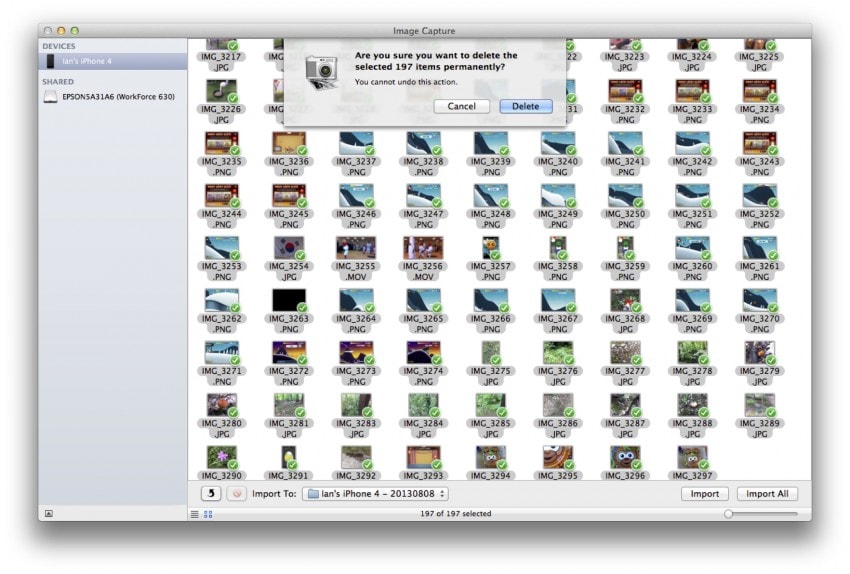
A Windows PC használata
Itt ugyanazokat a lépéseket kell végrehajtani, mint fent, de az interfész ikonjai eltérőek.
1. Csakúgy, mint fent, vegye igénybe az USB segítségével iPhone-t a számítógéphez.
2. Most válassza ki a ‘Sajátgép’ elemet, és nyissa meg az ‘Apple iPhone’ kiválasztásához.
3. Nyissa meg az „Internal Storage” mappát, majd a „DCIM” mappát. Mindezen lépések után egy mappába kerül, amelyben megjelenik az iPhone összes fényképe és videója.
4. Ismét nyomja meg a ‘Ctrl+A’ gyorsbillentyűket az összes fénykép kiválasztásához. És kattintson a jobb gombbal bárhová a mappában az összes törléséhez.
Az egyértelműség kedvéért a fent meghatározott lépések, amelyek végigvezetik Önt, hogyan törölhet fényképeket az iPhone készülékről, és hogyan törölheti az összes fényképet az iPhone készülékről, nem törődnek az Ön adataival. Tény, hogy a fényképek vagy adatok általános módszerekkel történő törlése után is visszaállíthatók. Tehát, ha véglegesen törölni vagy eltávolítani szeretné a fényképeket az iPhone készülékről, akkor tekintse meg az alábbi eszközkészlet szoftvert.
3. rész: Fotók végleges törlése az iPhone készülékről (helyreállíthatatlan)
A fenti két módszer nem törli véglegesen a fényképeket az iPhone készülékről. Tehát, ha olyan fotókat szeretne eltávolítani az iPhone készülékről, amelyek nem helyreállíthatók, akkor egy ” nevű szoftvertDrFoneTool – Data Eraser (iOS)‘, amire szükséged van. Az adatvédelem olyan dolog, amiben nem akarunk kompromisszumot kötni. A fentiekhez hasonló általános módszerek valójában nem törlik véglegesen a fájlokat, és így sebezhetővé teszik a személyazonosság-tolvajokkal szemben.
A „DrFoneTool – Data Eraser (iOS)” szándékosan készült a fenti tényezők szem előtt tartásával. Ezzel a szoftverrel véglegesen törölheti személyes adatait (amelyek a törlés után is helyreállíthatók) a telefonon; mivel a személyes adatok a törölt üzenetekben, fényképekben, híváslistában, névjegyekben, jegyzetekben, emlékeztetőkben stb. tárolódnak. A szoftver eszközkészlet legjobb része az, hogy kiválaszthatja a véglegesen törölni kívánt adatokat. A jó rész az is, hogy az Adat-helyreállítási eszköz ugyanaz a szoftver áll rendelkezésre, mint a többi eszköz, például a teljes adattörlés, a képernyőrögzítő, a rendszer-helyreállítás és még sok más.

DrFoneTool – Data Eraser (iOS)
Könnyen törölheti személyes adatait készülékéről
- Egyszerű, átkattintható folyamat.
- Kiválaszthatja, hogy mely adatokat szeretné törölni.
- Adatai véglegesen törlődnek.
- Senki sem állíthatja helyre és nem tekintheti meg személyes adatait.
- Támogatott iPhone X/8 (Plus)/7 (Plus)/SE/6/6 Plus/6s/6s Plus/5s/5c/5/4/4s, amelyek iOS 11/10/9.3/8/7/6/ 5/4
- Teljesen kompatibilis a Windows 10 vagy Mac 10.11 rendszerrel.
Most pedig nézzük meg, hogyan törölhetünk fényképeket az iPhone-ról úgy, hogy ne maradjanak nyomok a személyazonosság-tolvajoknak (a visszaállításhoz) a „DrFoneTool – Data Eraser (iOS)” segítségével. Mielőtt elkezdené az összes fénykép teljes eltávolítását az iPhone készülékről ezzel a szoftveres eszközkészlettel, töltse le az eszközből hivatalos honlapján .
Tipp: A Data Eraser szoftver segíthet a telefonadatok törlésében. Ha elfelejtette az Apple ID jelszavát, és szeretné eltávolítani, javasoljuk, hogy használja DrFoneTool – Képernyőzár feloldása (iOS). Ez törli az iCloud-fiókot az iPhone-ról/iPad-ről.
1. A szoftver letöltése után telepítse és futtassa a „DrFoneTool” programot Mac vagy Windows PC-jén. Az eszközkészlet megnyitásakor a kezelőfelület jobb oldalán találja a Data Eraser eszközt.

2. Most itt az ideje, hogy csatlakoztassa iPhone-ját Mac vagy Windows PC-jéhez. Mindkettő csatlakoztatásához vegyen igénybe egy digitális USB-kábelt. És amint ez az eszköztár felismeri, válassza a Privát adatok törlése lehetőséget a folytatáshoz, és a következő jelenik meg.

3. A fényképek iPhone-ról való teljes eltávolításához ennek az eszközkészletnek meg kell vizsgálnia és meg kell keresnie a személyes adatokat az iPhone-on. Ez akkor történik meg, ha rákattint a ‘Start’ gombra. Csak várjon néhány másodpercet, amíg a „DrFoneTool” eszközkészlet lekéri az Ön személyes adatait.
4. Kis várakozási idő után ez az eszközkészlet megmutatja a személyes adatok szkennelési eredményeit fotók, híváslista, üzenetek, videók és még sok más formájában. Ahogy korábban említettük, itt az ideje, hogy kihasználjuk a legjobb tulajdonságát. Csak jelölje be a törölni kívánt elemeket, és kattintson a „Törlés” gombra.

5. Néhány percen belül a „DrFoneTool – Data Eraser” az összes fényképet törli az iPhone készülékről.
Megjegyzés: Ez az eszközkészlet megerősítést kér, mielőtt véglegesen törölné a fényképeket az iPhone-járól. Tehát a „000000” beírása/beírása után erősítse meg a „Törlés most” gombra kattintva.

6. Miután megerősítette a „DrFoneTool – Data Eraser (iOS)” alkalmazást a fényképek teljes törléséhez az iPhone készülékről, és néhány percet vár, egy üzenet jelenik meg a szoftver ablakában. Azt írja ki, hogy „Sikeres törlés”.

Tehát ebben a cikkben megtudtunk 3 módszert a fényképek iPhone-ról való törlésére. Azonban annak érdekében, hogy eltávolítsa a fényképeket az iPhone-ról, és egyúttal megóvja azt mindenféle lopástól a jövőben, érdemes a „DrFoneTool – Data Eraser (iOS)” alkalmazást választani.
Legfrissebb cikkek

